1. 电源适配器或电池问题
原因:电源适配器损坏、接触不良,或电池老化导致供电不稳定。
解决方法:
检查电源适配器是否插紧,尝试更换同型号适配器。
拔下电池,仅使用电源适配器开机测试。
若电池可拆卸,尝试更换新电池。
2. 内存故障或接触不良
原因:内存条松动、金手指氧化或损坏。
解决方法:
断开电源,拆下内存条,用橡皮擦清理金手指。
重新安装内存条(单条内存可尝试更换插槽)。
更换其他内存条测试(如有)。
3. 主板或电路故障
原因:主板电容损坏、电路短路或电源管理芯片故障。
解决方法:
断开所有外接设备(USB设备、硬盘等),尝试开机。
重置BIOS:拔掉电源和电池,长按电源键20秒放电,或找到主板上的CMOS电池,拔下静置5分钟后装回。
若无效,建议联系售后或专业维修。
4. 过热保护触发
原因:散热不良导致硬件过热,系统自动断电保护。
解决方法:
检查风扇是否运转,清理散热口灰尘。
关闭电脑静置30分钟后再尝试开机。
5. 硬件自检失败(BIOS/UEFI错误)
原因:BIOS损坏或硬件自检未通过(如CPU、显卡故障)。
解决方法:
重置BIOS(方法同上)。
若电源灯闪烁有规律(如2次、3次循环),参考惠普官网的[错误代码说明]排查具体硬件。
6. 外设冲突或电源按钮故障
原因:外接设备短路,或电源按钮排线松动。
解决方法:
拔掉所有外接设备(包括U盘、鼠标等),仅保留电源和屏幕。
检查电源按钮排线是否松动(需拆机,建议专业人士操作)。
操作建议:
1. 优先尝试简单排查:更换电源适配器、清理内存、断开外设。
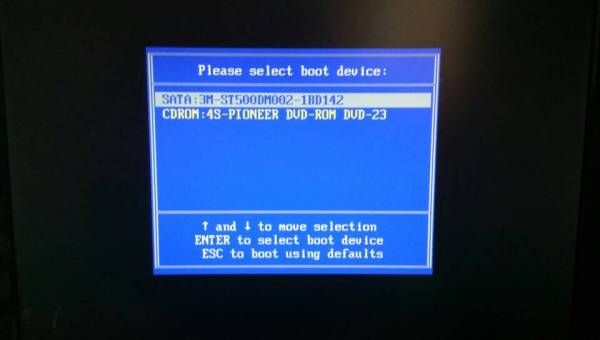
2. 观察闪烁模式:记录电源灯闪烁次数(如闪2停1),对照惠普官方故障代码。
3. 备份数据:若反复尝试无效,可能存在硬件损坏,需联系售后(惠普支持热线:)。
如果以上步骤无法解决,建议携带设备到惠普授权服务中心进行专业检测。


